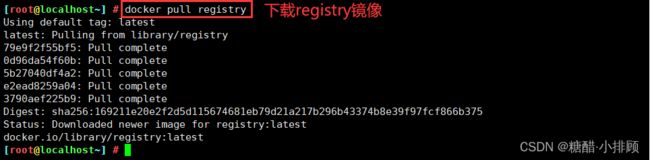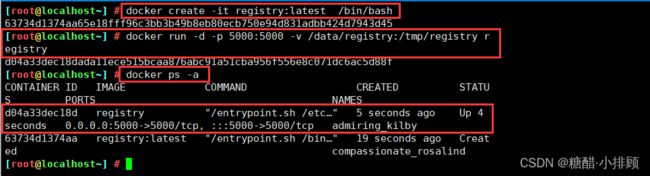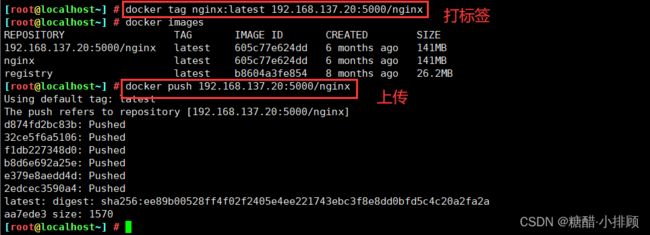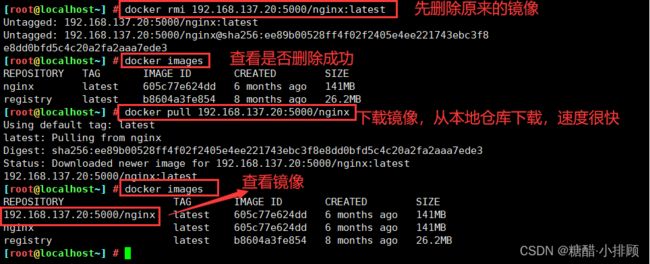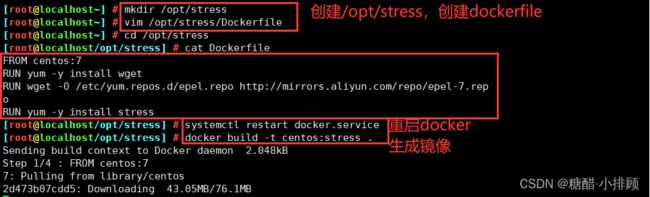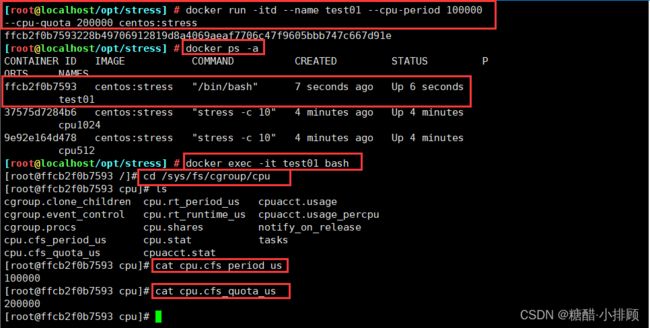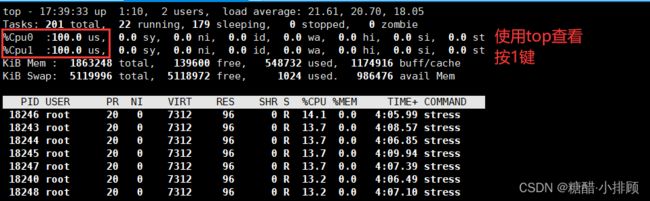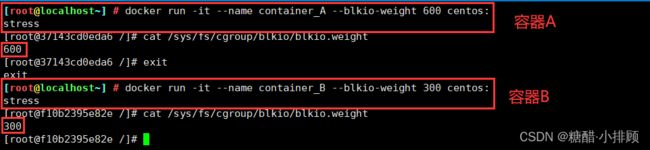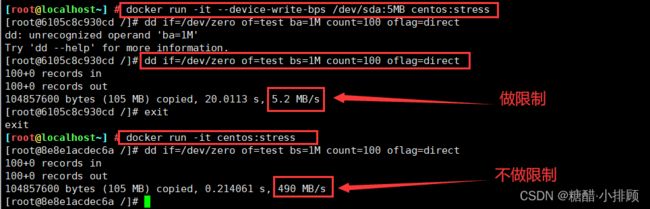Docker:(八)私有仓库部署、cgroup资源限制
目录
一:docker搭建本地私有仓库
1.1下载 registry 镜像
1.2在 daemon.json 文件中添加私有镜像仓库的地址并重启
1.3创建registry容器并开放端口
1.4给镜像打标签后上传到私有仓库
1.5获取私有仓库列表查看是否上传成功
1.6验证:从私有仓库下载镜像
小结
怎么获取registry的镜像仓库中的镜像信息
二:cgroup控制资源
2.1cgroup资源配置方法
2.2对CPU使用率的控制
2.2.1使用stress工具测试CPU 和内存使用情况
2.2.2设置CPU资源占用比(设置多个容器时才有效)
2.2.3限制 CPU 使用周期速率
2.2.4限制 CPU 内核使用
2.2.5CPU配额控制参数的混合使用
2.2.6对内存限额
2.3Block lO的限制
2.4bps和iops的限制
三:构建镜像时指定资源限制
四:总结
4.1Cgroups如何工作的?
4.2cgroup对cpu限制小结
4.3cgroup对内存的限制小结
4.4资源限制的主要类型
4.5资源限制的几种方式
4.6资源限制的状态查询
一:docker搭建本地私有仓库
1.1下载 registry 镜像
docker pull registry1.2在 daemon.json 文件中添加私有镜像仓库的地址并重启
vim /etc/docker/daemon.json
{
"insecure-registries": ["192.168.137.20:5000"], #添加此段,“,”不可少,ip是本机IP地址
"registry-mirrors": ["https://4abdkxlk.mirror.aliyuncs.com"]
}
systemctl daemon-reload
systemctl restart docker.service
1.3创建registry容器并开放端口
docker create -it registry:latest /bin/bash
docker run -d -p 5000:5000 -v /data/registry:/tmp/registry registry
'//-p指定端口,一内一外;-v表示挂载,前者是宿主机,后者是容器'1.4给镜像打标签后上传到私有仓库
必须先给镜像打标签再上传,不然默认是去公共仓库
#打标签
docker tag nginx:latest 192.168.137.20:5000/nginx
#上传
docker push 192.168.137.20:5000/nginx
1.5获取私有仓库列表查看是否上传成功
curl -XGET http://192.168.137.20:5000/v2/_catalog
'//若成功会返回以下值'
{"repositories":["nginx"]}1.6验证:从私有仓库下载镜像
先删除原有的 centos 镜像,在从本地仓库下载进行测试
#删除原有镜像
docker rmi 192.168.137.20:5000/nginx:latest
#查看镜像
docker images
#从本地仓库下载镜像
docker pull 192.168.137.20:5000/nginx
#查看镜像
docker images
小结
怎么获取registry的镜像仓库中的镜像信息
curl -XGET http://192.168.59.111:5000/v2/_catalog
二:cgroup控制资源
2.1cgroup资源配置方法
docker 使用cgrqup控制资源,K8S 里面也有limit(使用上限)
docker通过cgroup来控制容器使用的资源配额,包括CPU、内存、磁盘三大方面,基本覆盖了常见的资源配额和使用量控制。
Cgroup 是 Control group 的简写,是 Linux 内核提供的一种限制所使用物理资源的机制,包括 CPU、内存 和 IO 这三大方面,基本覆盖了常见的资源配额和使用量控制
cgroup是一种资源控制手段,也是容器隔离的6个名称空间的一种实现手段
blkio:设置限制每个块设备的输入输出控制。例如:磁盘,光盘以及usb等等。
CPU:使用调度程序为cgroup任务提供CPU的访问。
cpuacct:产生cgroup任务的CPU资源报告。
cpuset:如果是多核心的CPU,这个子系统会为cgroup任务分配单独的CPU的内存。
devices:允许或拒绝cgroup任务对设备的访问。
freezer:暂停和恢复cgroup任务。
memory:设置每个cgroup的内存限制以及产生内存资源报告。
net_cls:标记每个网络包以供cgroup方便使用。
ns:命名空间子系统。
perf_event:增加了对每个group的监测跟踪的能力,可以监测属于某个特定的group的所有线程以及运行在特定CPU上的线程。
2.2对CPU使用率的控制
2.2.1使用stress工具测试CPU 和内存使用情况
mkdir /opt/stress
vim /opt/stress/Dockerfile
——————————————————————————————————————————————————————————————————————————————
FROM centos:7
RUN yum -y install wget
RUN wget -O /etc/yum.repos.d/epel.repo http://mirrors.aliyun.com/repo/epel-7.repo #epel源,可以使用扩展软件包(stress)
RUN yum -y install stress #可以指定产生线程,使用循环语句,测试用'
——————————————————————————————————————————————————————————————————————————————
cd /opt/stress/
systemctl restart docker.service #建议重启docker,不然下面的操作可能会失败,卡在wget
docker build -t centos:stress . #生成镜像
...
...
Successfully built 7e69cc4d1b07
Successfully tagged centos:stress
docker images
#以下可以使用该镜像为基础产生的容器进行测试:2.2.2设置CPU资源占用比(设置多个容器时才有效)
Docker通过--cpu-shares指定CPU份额,默认值为1024,值为1024的倍数。
资源分配结果取决于同时运行的其他容器的CPU分配和容器中进程运行情况。
cgroups只在容器分配的资源紧缺时,即在需要对容器使用的资源进行限制时,才会生效。因此,无法单纯根据某个容器的CPU份额来确定有多少CPU资源分配给它。
说明:默认情况下,每个Docker容器的CPU份额都是1024。单独一个容器的份额是没有意义的。只有在同时运行多个容器时,容器的CPU加权的效果才能体现出来。
例如,两个容器A、B的CPU份额分别为1000和500,在CPU进行时间片分配的时候,容器A比容器B多一倍的机会获得CPU的时间片。但分配的结果取决于当时主机和其他容器的运行状态,实际上也无法保证容器A一定能获得CPU时间片。如果容器A的进程一直是空闲的,那么容器B是可以获取比容器A更多的CPU时间片的。极端情况下,例如主机上只运行了一个容器,即使它的CPU份额只有50,它也可以独占整个主机的CPU资源。
Cgroups只在容器分配的资源紧缺时,即在需要对容器使用的资源进行限制时,才会生效。因此,无法单纯根据某个容器的CPU份额来确定有多少CPU资源分配给它,资源分配结果取决于同时运行的其他容器的CPU分配和容器中进程运行情况。
可以通过cpu share可以设置容器使用CPU的优先级,比如启动了两个容器及运行查看CPU使用百分比。
示例:创建两个容器为cpu512和cpu1024, 若只有这两个容器,设置容器的权重,使得cpu512和cpu1024的CPU资源占比为1/3和2/3。
docker run -itd --name cpu512 --cpu-shares 512 centos:stress stress -c 10 #-c 10表示产生10个子线程,测试用
docker run -itd --name cpu1024 --cpu-shares 1024 centos:stress stress -c 10
#查看容器的资源使用状态(动态更新)
docker stats
资源是用cadvisor收集的2.2.3限制 CPU 使用周期速率
Docker 提供了–cpu-period、–cpu-quota两个参数控制容器可以分配到的CPU时钟周期。
–cpu-period(周期)是用来指定容器对CPU的使用要在多长时间内做一次重新分配。默认将cpu所有容器在一个周期里面全都设置。
–cpu-quota是用来指定在这个周期内,最多可以有多少时间用来跑这个容器默认是10万。与–cpu-shares不同的是,这种配置是指定一个绝对值,容器对CPU资源的使用绝对不会超过配置的值。
–cpu-quota 的值默认为-1,表示不做控制。–cpu-period 和 --cpu-quota参数一般联合使用。
cat /sys/fs/cgroup/cpu/docker/[容器ID]/cpu.cfs_quota_us
#-1,表示不做控制
#例如:容器进程需要每Ⅰ秒使用单个cPU的 0.2秒时间,可以将 --cpu-period 设置为1000000(即1秒),cpu-quota 设置为200000 0.2秒)。
#当然,在多核情况下,如果允许容器进程完全占用两个CPU,则可以将cpu-period 设置为 100000(即 0.1秒),cpu-quota 设置为200000 (0.2秒)。
docker run -itd --name test01 --cpu-period 100000 --cpu-quota 200000 centos:stress
#也可以直接去修改文件vim /sys/fs/cgroup/cpu/docker/[容器ID]/cpu.cfs_quota_us
#法一:进入指定容器查看
docker exec -it test01 bash
cd /sys/fs/cgroup/cpu
cat cpu.cfs_period_us
cat cpu.cfs_quota_us
#法二:docker inspect 容器ID
docker inspect ffcb2f0b7593
2.2.4限制 CPU 内核使用
- 可以通过配置,使得某些程序独享 CPU 内核,以提高其处理速度
- 对多核CPU的服务器,Docker还可以控制容器**运行使用哪些CPU内核**,即使用–cpuset-cpus参数。这对具有多CPU的服务器尤其有用,可以对需要高性能计算的容器进行性能最优的配置。
docker run -itd --name cpu1 --cpuset-cpus 0-1 centos:stress
#执行以上命令需要宿主机为双核,表示创建的容器只能用0、1两个内核。最终生成的 cgroup的 CPU内核配置如下
cat /sys/fs/cgroup/cpuset/docker/[容器ID]/cpuset.cpus
docker exec -it cpu1 /bin/bash -c "stress -c 10"2.2.5CPU配额控制参数的混合使用
(1)通过cpuset-cpus参数指定容器A使用CPU内核0,容器B只是用CPU内核1。
(2)在主机上只有这两个容器使用对应CPU内核的情况,它们各自占用全部的内核资源,cpu-shares没有明显效果。
(3)cpuset-cpus、cpuset-mems参数只在多核、多内存节点上的服务器上有效,并且必须与实际的物理配置匹配,否则也无法达到资源控制的目的。
(4)在系统具有多个CPU内核的情况下,需要通过cpuset-cpus 参数为设置容器CPU内核才能方便地进行测试。
#测试前需要将宿主系统修改为4核心CPU,创建两个容器,分别指定不同的cpu
docker run -tid --name cpu2 --cpuset-cpus 1 --cpu-shares 512 centos:stress stress -c 1
docker run -tid --name cpu3 --cpuset-cpus 3 --cpu-shares 1024 centos:stress stress -c 1
#记住按1查看每个核心的占用
top总结:上面的centos:stress镜像安装了stress 工具,用来测试CPU和内存的负载。通过在两个容器上分别执行stress -c1 命令,将会给系统一个随机负载,产生1个进程。这个进程都反复不停的计算由 rand() 产生随机数的平方根,直到资源耗尽。
观察到宿主机上的CPU使用率,第三个内核的使用率接近100%,并且一批进程的CPU使用率明显存
在2:1的使用比例的对比。
2.2.6对内存限额
(1)与操作系统类似,容器可使用的内存包括两部分:物理内存和Swap。Docker 通过下面两组参数来控制容器内存的使用量。
-m 或--memory:设置内存的使用限额,例如100M、1024M。
--memory-swap:设置内存+swap的使用限额。(2)执行如下命令允许该容器最多使用200M的内存和300M的swap。
docker run -it -m 200M --memory-swap=300M progrium/stress --vm 1 --vm-bytes 280M
--vm 1:启动1个内存工作线程。
--vm-bytes 280M:每个线程分配280M内存。(3)默认情况下,容器可以使用主机上的所有空闲内存。与CPU的cgroups配置类似,Docker会自动为容器在目录/sys/fs/cgroup/memory/docker/<容器的完整长ID>中创建相应cgroup配置文件。如果让工作线程分配的内存超过300M,分配的内存超过限额,stress线程报错,容器退出。
docker run -it -m 200M --memory-swap=300M progrium/stress --vm 1 --vm-bytes 310M
2.3Block lO的限制
- 默认情况下,所有容器能平等地读写磁盘,可以通过设置–blkio-weight参数来改变容器 block IO的优先级。
- –blkio-weight 与–cpu-shares类似,设置的是相对权重值,默认为500。
在下面的例子中,容器A读写磁盘的带宽是容器B的两倍
#容器A
docker run -it --name container_A --blkio-weight 600 centos:stress
cat /sys/fs/cgroup/blkio/blkio.weight
#容器B
docker run -it --name container_B --blkio-weight 300 centos:stress
cat /sys/fs/cgroup/blkio/blkio.weight2.4bps和iops的限制
bps是byte per second,每秒读写的数据量(吞吐量)。iops 是io per second,每秒IO的次数。
可通过以下参数控制容器的bps和iops:
--device-read-bps,限制读某个设备的bps。
--device-write-bps,限制写某个设备的bps。
--device-read-iops,限制读某个设备的iops。
--device-write-iops,限制写某个设备的iops。#下面的示例是限制容器写/dev/sda 的速率为5MB/s
docker run -it --device-write-bps /dev/sda:5MB centos:stress
dd if=/dev/zero of=test bs=1M count=100 oflag=direct
100+0 records in
100+0 records out
104857600 bytes (105 MB) copied, 20.0018 s, 5.2 MB/s
#通过dd命令测试在容器中写磁盘的速度。因为容器的文件系统是在 host /dev/sda 上的。
#在容器中写文件相当子对host /dev/sda进行写操作。另外,oflag=direct指定用direct IO 方式写文件,这样--device-write-bps才能生效。
#结果表明限速 5MB/s左右。作为对比测试,如果不限速,结果如下。
docker run -it centos:stress
dd if=/dev/zero of=test bs=1M count=100 oflag=direct
100+0 records in
100+0 records out
104857600 bytes (105 MB) copied, 0.0470107 s, 2.2 GB/s三:构建镜像时指定资源限制
--build-arg=[] : 设置镜像创建时的变量;
--cpu-shares : 设置cpu使用权重;
--cpu-period : 限制CPU CFS周期;
--cpu-quota : 限制CPU CFS配额;
--cpuset-cpus : 指定使用的CPU id;
--cpuset-mems : 指定使用的内存id;
--disable-content-trust : 忽略校验,默认开启;
-f : 指定要使用的Dockerfile路径;
--force-rm : 设置镜像过程中删除中间容器;
--isolation : 使用容器隔离技术;
--label=[] : 设置镜像使用的元数据;
-m : 设置内存最大值;
--memory-swap : 设置Swap的最大值为内存swap, "-1"表示不限swap;
--no-cache : 创建镜像的过程不使用缓存;
--pull : 尝试去更新镜像的新版本;
--quiet, -q : 安静模式,成功后只输出镜像ID;
--rm : 设置镜像成功后删除中间容器;
--shm-size : 设置/dev/shm的大小,默认值是64M;
--ulimit : Ulimit配置;
--squash : 将Dockerfile 中所有的操作压缩为一层;
--tag, -t: 镜像的名字及标签,通常name:tag或者name格式;可以在一次构建中为一个镜像设置多个标签。
--network : 默认default;在构建期间设置RUN指令的网络模式四:总结
4.1Cgroups如何工作的?
CPU —>VCPU–>以进程的方式体现在workstation环境(docker环境中) —》docker表现形式是容器,–>Vcpu以进程的方式控制容器–》容器中的应用需要的是服务进程支持–》宿主机内核中cpu可以被cgroup管理(通过分配资源手段)–》linux内核中的cgroup可以直接控制VCPU的资源分配,而VCPU在workstation中是以进程的方式管理docker容器的,所以,也可以认为Cgroups在直接/间接管理docker容器中的应用
4.2cgroup对cpu限制小结
Cgroups 控制的是内核资源—》间接控制vw中vcpu的资源—》控制着vwM中进程资源—》docker容器的资源—》docker容器内应用的资源
控制的主体包括:CPU、内存、I/O
主要介绍的是CPU资源的控制而CPU资源控制的方式主要有:
①cpu-shares权重指的是多个容器使用同一个CPU的情况下,被分配到CPU资源的机会占比
②cpu-period周期指的是,CPU在给于当前管理、控制的容器分配资源时,CPU的分配周期,默认是1s,此项配置,可以在运行时直接指定
③cpuset-cpus指定容器,仅能使用指定的CPU,按照CPU的下标来表示
4.3cgroup对内存的限制小结
Cgroups 对于内存的限制,主要体现在以下两个部分:
①内存使用上限(硬限制)
②内存+swap使用上限(硬限制)
类比于K8s中的资源限制手段,也是使用的cgroups的技术,体现为limit
respones:
request: #分配的初始资源
cpu:100m
memory:100m
limits:
cpu:300m
memory:200m4.4资源限制的主要类型
- CPU权重shares、 quota、 cpuset
- 磁盘BPS、 TPS限制, 指定使用哪个磁盘、磁盘分区
- 内存 -m - swap 内存、交换分区
大部分做的是上限的限制
4.5资源限制的几种方式
build构建镜像时,可以指定该镜像的资源限制
run将镜像跑为容器的时候,可以指定容器的资源限制
容器启动之后可以在宿主机对应容器的目录下,修改资源限制,然后重载
/sys/ fs/cgroup/* (cpu、b1k、 mem) /docker/容 器ID/ ——>修改对应的资源限制文件参数就可以
4.6资源限制的状态查询
-
docker inspect 镜像ID/容器ID
-
直接查看宿主机对应容器ID资源限制的文件
cgroup资源docker 原理之一, namespaces 6个名称空间
可以指定该镜像的资源限制
- run将镜像跑为容器的时候,可以指定容器的资源限制
- 容器启动之后可以在宿主机对应容器的目录下,修改资源限制,然后重载
- /sys/ fs/cgroup/* (cpu、b1k、 mem) /docker/容 器ID/ ——>修改对应的资源限制文件参数就可以